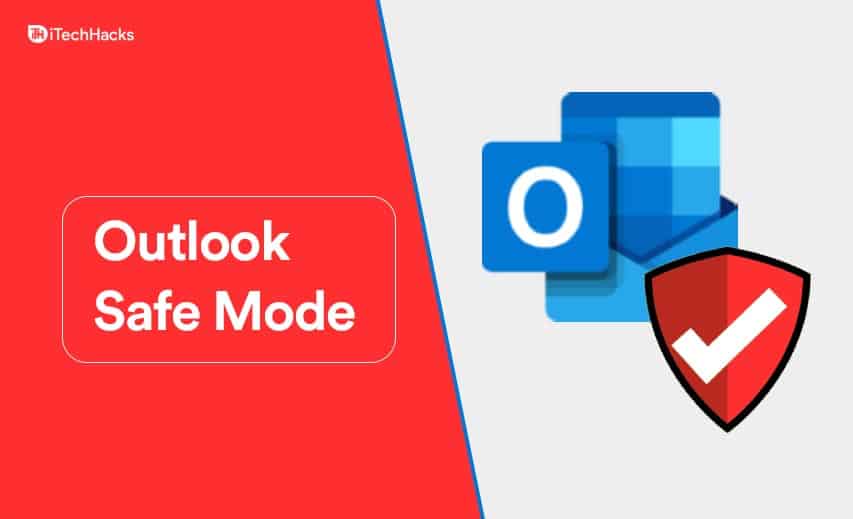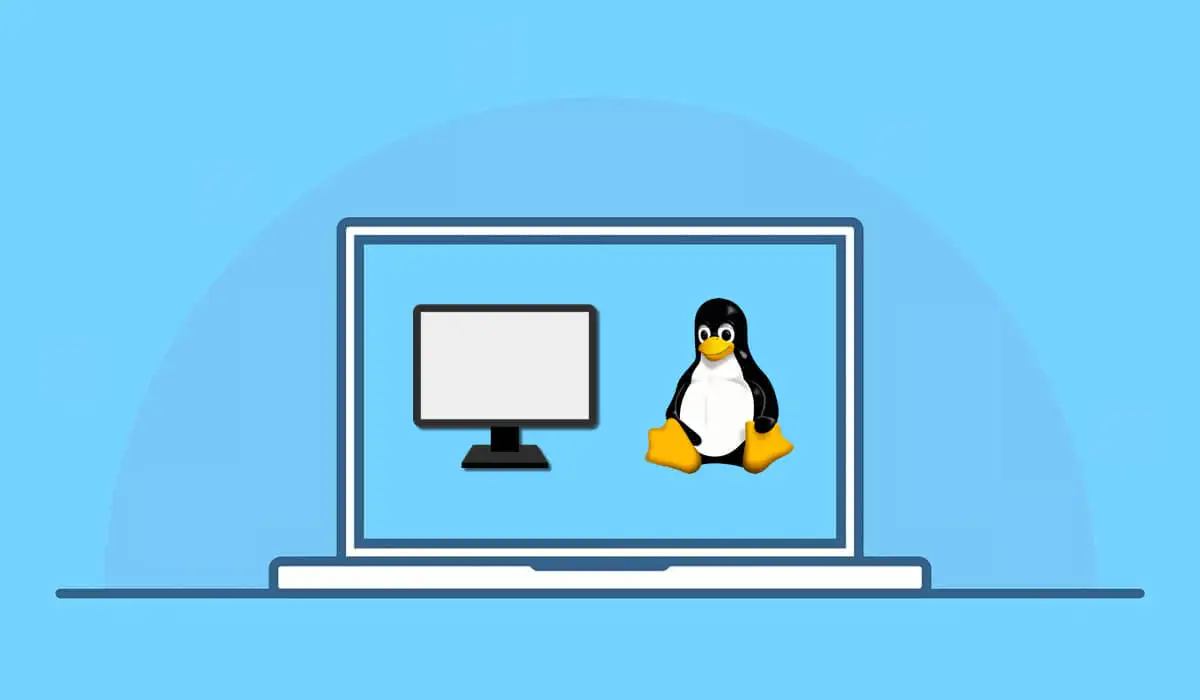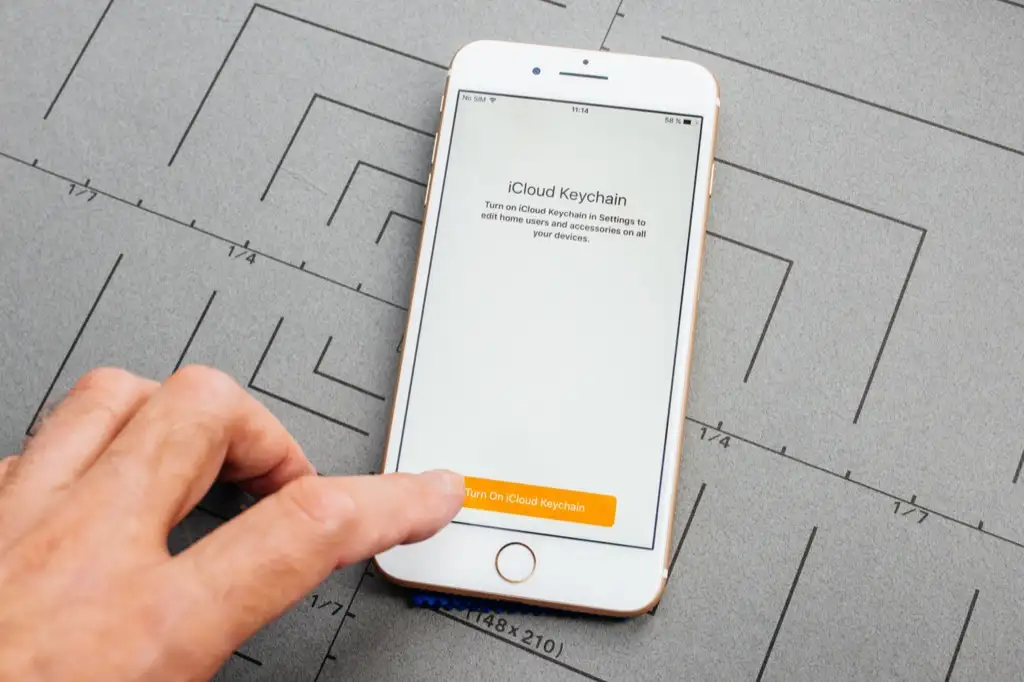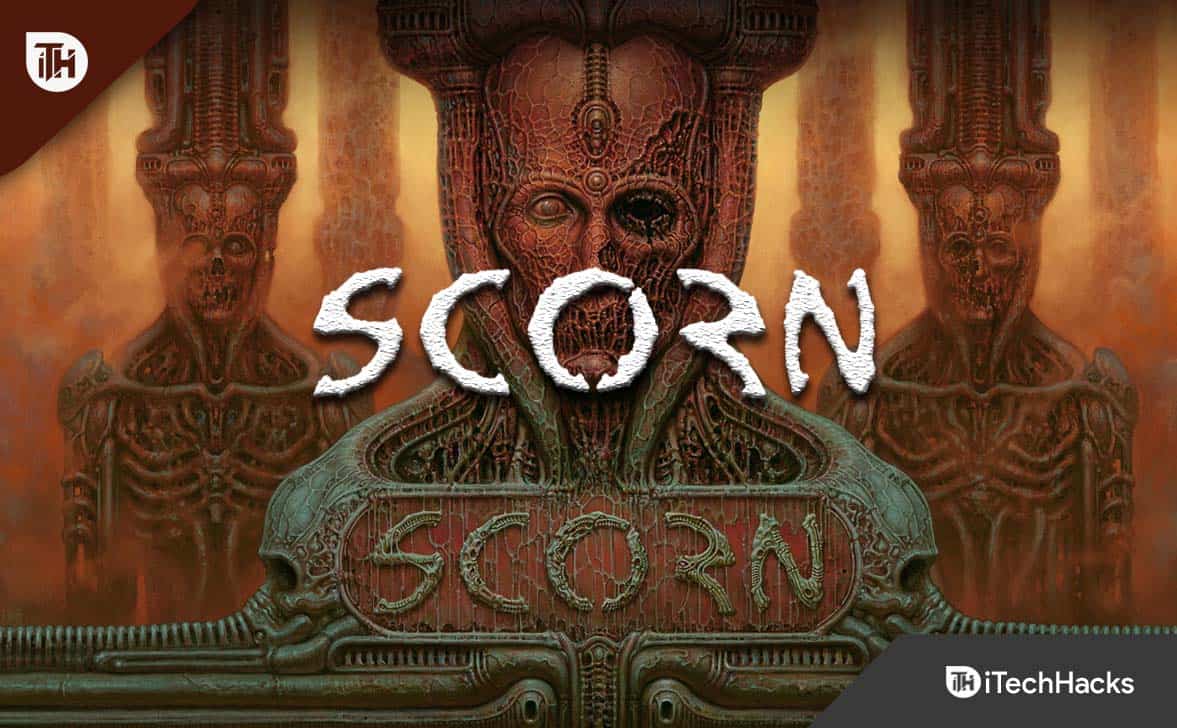Podczas sprawdzania przeglądarki zdarzeń natknęliśmy sięIdentyfikator zdarzenia 1014co mówiPrzejęcie licencji użytkownika końcowego nie powiodło się.Możesz napotkać ten błąd w różnych okolicznościach, takich jak niepowodzenie wdrożenia Microsoft 365, aktywacja nowego komputera z systemem Windows i wiele innych. W tym poście szczegółowo omówimy, jak rozwiązać ten problem.
Nabycie licencji użytkowników końcowych nie powiodło się
Źródło: Security-Spp
Identyfikator zdarzenia: 1014
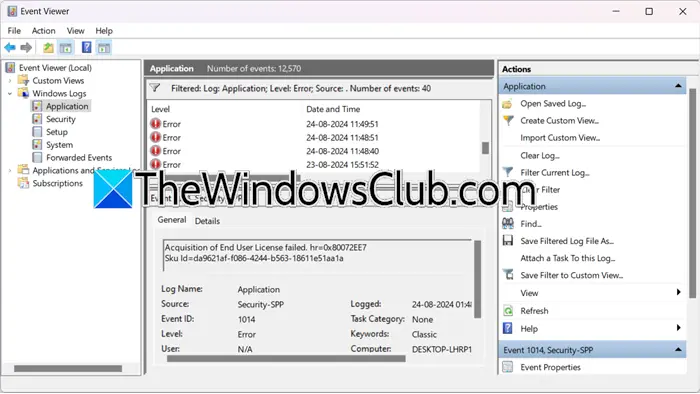
Popraw nabycie licencji użytkownika końcowego nie powiodło się, identyfikator zdarzenia 1014
Jeśli nabycie licencji użytkownika końcowego nie powiodło się i możesz zobaczyć identyfikator zdarzenia 1014 w przeglądarce zdarzenia komputera Windows 11/10, postępuj zgodnie z rozwiązaniami wymienionymi poniżej.
- Wyłącz automatycznie wykrywanie ustawień
- Podczas aktywacji upewnij się, że ma spójną sieć
- Wyłącz proxy lub VPN
- Zresetuj licznik aktywacji
- Aktywuj maszynę Windows do kluczowych usług zarządzania (KMS)
- Naprawa biura lub Microsoft 365
Omówmy je szczegółowo.
1] WyłączAutomatycznie wykryć ustawienia
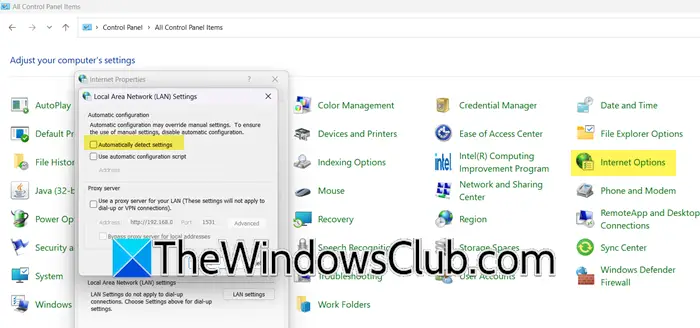
Kiedy włączyszAutomatycznie wykryć ustawieniaFunkcja, komputer automatycznie skonfiguruje ustawienia sieciowe, w tym adres IP i adres serwera DNS. Ponieważ jednak system nie nabywa licencji, istnieje duża możliwość, że nie wykrywa odpowiednich ustawień. Tak więc wyłączymy go, a następnie ponownie powtórzymy w konfiguracji Office lub Microsoft 365. Postępuj zgodnie z poniższymi krokami, aby zrobić to samo.
- OtwartePanel sterowania.
- Teraz zmieńZobacz przezDoDuże ikony.
- Następnie przejdź doZnajomościZakładka i kliknij Ustawienia LAN.
- Odcięte pole wyboru powiązane zAutomatycznie wykryć ustawienia.
- Kliknij OK.
Po zakończeniu możesz ponownie skonfigurować Microsoft 365. Mam nadzieję, że nie napotkasz tego samego problemu.
2] Upewnij się, że podczas aktywacji mieć spójną sieć
Jednym z powodów, dla których upadek upadek licencji jest niespójność sieci. Tak więc, przed kontynuowaniem, musisz sprawdzić i upewnić się, że Twoja sieć jest spójna, zawsze zaleca się korzystanie z połączenia przewodowego, ale jeśli nie możesz, przynajmniej przetestuj swoją sieć za pomocą aPrzed wyjazdem do aktywacji.
3] Wyłącz proxy lub VPN
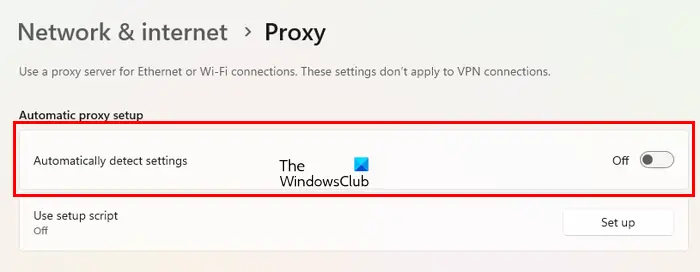
Podczas konfigurowania lub wdrażania Microsoft 365 musisz wyłączyć sieć proxy lub VPN. Jeśli są włączone i jesteś podłączony do sieci proxy, Twój system będzie szukał serwera w twoim regionie i nie zrobi tego. Jeśli nie skonfigurowałeś żadnego proxy, zalecamy sprawdzenie, czy. Aby to zrobić, postępuj zgodnie z poniższymi krokami.
- OtwarteUstawieniaprzez Win + I.
- Teraz idź doSieć i Internet> proxy.
- Następnie wyłączAutomatycznie wykryć ustawieniazAutomatyczna konfiguracja proxy.
Po zakończeniu uruchom ponownie komputer, a następnie skonfiguruj licencję. Mamy nadzieję, że to zrobi dla Ciebie zadanie.
4] Resetuj licznik aktywacji
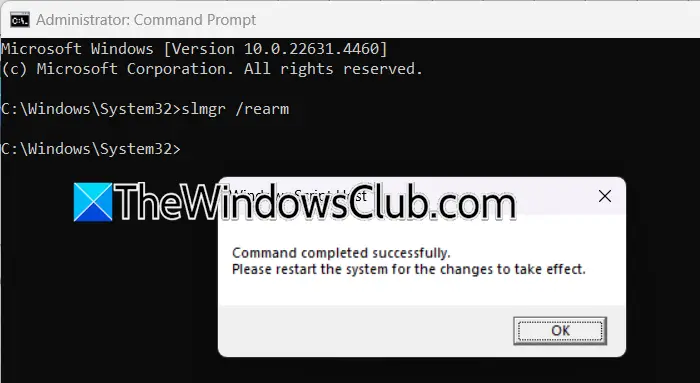
Jeśli otrzymasz ten problem podczas aktywacji systemu Windows, istnieje duża szansa, że upłynął okres karencji. W takim przypadku musimy użyćslmgr /rearmpolecenie zresetowania czasu aktywacji.Polecenie zasadniczo resetuje licznik aktywacji do swojego stanu początkowego, przedłużając w ten sposób okres próbny systemu Windows. Jest powszechnie używany do odkładania wiersza aktywacyjnego podczas korzystania z wersji systemu operacyjnego. Aby to zrobić, otwórzMonit poleceniaJako administrator, a następnie uruchom następujące polecenie.
slmgr /rearm
A następnie ponownie uruchom komputer. Na koniec sprawdź, czy problem zostanie rozwiązany.
5] Aktywuj maszynę Windows do usług zarządzania kluczami (KMS)
Key Management Services (KMS) to technologia używana przez Microsoft do aktywowania produktów takich jak Windows i Office w środowiskach licencjonowania woluminów. Ponieważ normalna metoda aktywacji nie ulega awarii, zamierzamy aktywować maszynę do hosta usług zarządzania kluczami (KMS) przy użyciu prawidłowego klucza licencji ogólnej woluminu. Aby to zrobić, postępuj zgodnie z poniższymi krokami.
- OtwarteMonit poleceniaJako administrator przeszukując go poza menu Start.
- Teraz biegnij
slmgr /ipk <product-key>. - Następnie biegnij
slmgr /ato.
Na koniec ponownie uruchom komputer, a następnie sprawdź, czy problem zostanie rozwiązany.
6] naprawa biura lub Microsoft 365
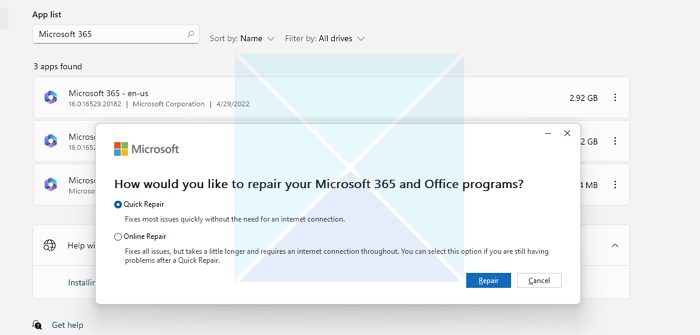
Jeśli nie jesteś w staniei wyłączyłeś proxy i wykonałeś inne wspomniane konfiguracje sieciowe, musimy. Aby to zrobić, postępuj zgodnie z poniższymi krokami.
- OtwarteUstawienia.
- Idź doAplikacje> Zainstalowana aplikacja.
- Szukaj„Microsoft 365”Lub"Biuro",Kliknij trzy kropki i wybierz Modyfikuj.
- Teraz kliknijSzybka naprawa.
Jeśli to nie zadziała, idźNaprawa online.
Mamy nadzieję, że możesz rozwiązać problem przy użyciu rozwiązań wymienionych w tym poście.
Czytać:
Co wskazuje identyfikator zdarzenia 1014?
Identyfikator zdarzenia 1014 zazwyczaj wskazuje awarię pozyskiwania licencji w systemie Windows. Ten błąd może wystąpić, gdy Windows próbuje aktywować lub potwierdzić swoją licencję, ale zawodzi. Wiadomość „Nabywanie licencji użytkownika końcowego nie powiodło się” sugeruje, że podczas procesu aktywacji wystąpił problem, może być albo podczas aktywacji Microsoft 365 lub Windows Client lub Server OS.
Czytać:
Jaki jest identyfikator zdarzenia dla nieudanego logowania w dzienniku zdarzeń systemu Windows?
jest dla nieudanych prób logowania. To zdarzenie jest rejestrowane w przeglądarce zdarzeń Windows i dokumentuje każdą nieudaną próbę zalogowania się na komputerze lokalnym. Możesz otworzyćPrzeglądarka wydarzeńPo niepowodzeniu próby logowania znajdziesz to zdarzenie.
Czytać:.

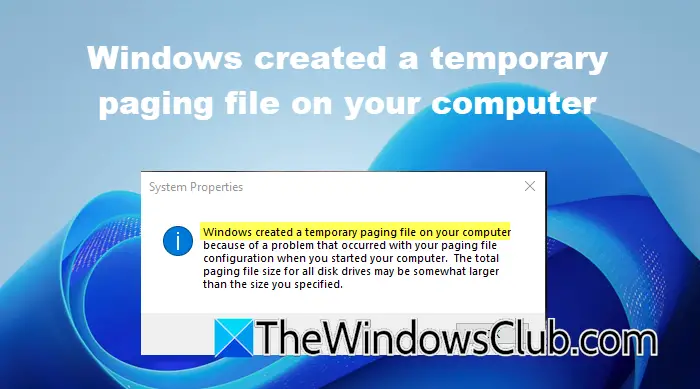




![[Wskazówka] Usuń „Obiekty 3D” z Eksploratora Windows 10 „Ten komputer”](https://media.askvg.com/articles/images6/3D_Objects_Extra_Folder_This_PC_Windows_10.png)